Obtenga un escaneo gratuito y verifique si su computadora está infectada.
ELIMÍNELO AHORAPara usar el producto con todas las funciones, debe comprar una licencia para Combo Cleaner. 7 días de prueba gratuita limitada disponible. Combo Cleaner es propiedad y está operado por RCS LT, la empresa matriz de PCRisk.
Instrucciones para eliminar PC Analyzer Tool
¿Qué es PC Analyzer Tool?
Según los desarrolladores de PC Analyzer Tool, es un programa que es capaz de limpiar equipos de varios archivos innecesarios, de arreglar errores del registro y de otra índole, de eliminar infecciones y de desfragmentar discos, etc. No obstante, esta aplicación se promociona usando sitios web engañosos que muestran advertencias falsas de virus y que no son creíbles. Se trata de una falsa herramienta en su conjunto usada por los estafadores para asustar a los usuarios y engañarlos para que contraten varios servicios.
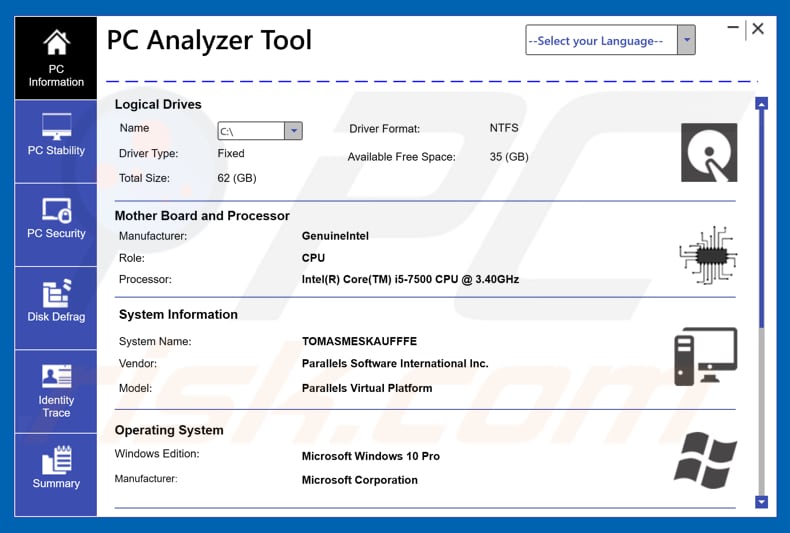
Como mencionamos en la introducción, PC Analyzer Tool se promociona en sitios web engañosos que indican que un equipo está infectado con algún virus (o virus en plural) y que el equipo del usuario ha sido bloqueado a causa de una clave de registro ilegal, software pirata o algo similar. Los estafadores se hacen pasar por miembros de Atención al Cliente de Microsoft para dar una imagen de legitimidad y ganarse la confianza del usuario. En los mensajes de error, se insta a los usuarios a llamar a varios números de teléfono (p. ej., "+ 1-877-286-9666") de inmediato porque las amenazas detectadas son muy peligrosas. Se trata de una estafa en la que los ciberdelincuentes, una vez que son contactados, piden permiso para instalar una herramienta de acceso remoto para que puedan limpiar el sistema. Justo después de acceder, los estafadores instalan PC Analyzer Tool en el sistema y ejecutan un análisis de sistema completo. Ahora bien, aunque PC Analyzer Tool tiene una amplia lista de herramientas que supuestamente aseguran la estabilidad del PC, esta herramienta es un fraude. Cuanfo finaliza el proceso de análisis, esta herramienta muestra un número elevado de infecciones varias, errores de registro y otros problemas. Para arreglar todos los problemas detectados, los estafadores piden un pago de $300-500. Le recomendamos encarecidamente ignorar las peticiones de pago por servicios técnicos, todos los problemas encontrados son falsos y los estafadores usan esta herramienta para timar a los usuarios. En realidad, cualquier estafador que promocione su software a través de sitios web engañosos que muestren errores falsos variados, advertencias de virus y otros mensajes similares no deben creerse ni comprarse sus productos o servicios.
| Nombre | el antivirus falso PC Analyzer Tool |
| Tipo de amenaza | Falso antivirus, antivirus fraudulento, software que asusta |
| Síntomas | Aparición de aplicación intrusiva en el equipo sin que se haya instalado. Aparición de varias advertencias donde se dice que el equipo está gravemente infectado. No se puede acceder al Administrador de tareas ni tampoco ejecutar aplicaciones instaladas que son legítimas. |
| Formas de distribución | Anuncios engañosos en ventanas emergentes, instaladores falsos de Flash Player, descargas de software pirata. |
| Daño | Pérdida económica (compra innecesaria del falso software), ralentización del rendimiento del equipo, incapacidad de usar el equipo con normalidad. |
| Eliminación |
Para eliminar posibles infecciones de malware, escanee su computadora con un software antivirus legítimo. Nuestros investigadores de seguridad recomiendan usar Combo Cleaner. Descargue Combo Cleaner para WindowsEl detector gratuito verifica si su equipo está infectado. Para usar el producto con todas las funciones, debe comprar una licencia para Combo Cleaner. 7 días de prueba gratuita limitada disponible. Combo Cleaner es propiedad y está operado por RCS LT, la empresa matriz de PCRisk. |
Hay muchas herramientas antivirus falsas, de optimización de PC y otras herramientas similares que han sido diseñadas para mostrar resultados engañosos. Esas herramientas suelen usarse para generar beneficios para sus desarrolladores haciendo creer a la gente que existen graves problemas con sus equipos. Normalmente, los estafadores intentan dar la impresión de que los problemas detectados han de ser arreglados de inmediato; de lo contrario, los usuarios podrían sufrir de varios problemas graves de seguridad. El problema está en que la mayor parte de esas aplicaciones realizan análisis completos de sistema, pero sus versiones "gratuitas" son incapaces de eliminar las amenazas detectadas. Por este motivo, se insta a los usuarios a comprar la versión completa. El problema está en que tales apps no aportan ninguna utilidad real para el usuario. Todo lo que hacen es limpiar la lista de infecciones y no protegen el sistema de ninguna forma.
¿Cómo se instalaron programas potencialmente no deseados en mi equipo?
Las herramientas falsas antivirus, optimización de PC y otras similares suelen instalarse, bien por los usuarios cuando descargan esas herramientas de sitios web engañosos, o bien cuando los usuarios dan permiso para que los estafadores las instalen. Muy a menudo los estafadores piden permiso para acceder a sus equipos instalando herramientas de acceso remoto (tales como team viewer, etc.). Tras realizar una conexión exitosa, los estafadores instalan herramientas manuales como PC Analyzer Toll.
¿Cómo se puede evitar que se instalen aplicaciones potencialmente no deseadas?
Para evitar las instalaciones de varias apps de dudosa fiabilidad o incluso virus, le recomendamos ir con cautela al navegar por internet. Debería evitar abrir adjuntos de email (archivos/enlaces) si no son relevantes o el remitente parece sospechoso. Descargue programas solo de fuentes oficiales y de confianza y no de sitios web engañosos o con asistentes de descarga de terceros. No finalice la instalación sin comprobar primero todos los ajustes disponibles (personalizados y avanzados) del proceso de instalación. Con otras palabras, no se salte los pasos de instalación y descarga sin analizarlos primero uno a uno. Evite hacer clic en varios anuncios intrusivos; algunos de ellos son capaces de ejecutar código diseñado para descargar e instalar apps no deseadas. La clave para mantener el equipo seguro es la precaución. Si su equipo está infectado ya con programas basura, le recomendamos ejecutar un análisis con Combo Cleaner Antivirus para Windows para eliminarlos de forma automática.
Captura de pantalla de la aplicación PC Analyzer Tool mostrando resultados falsos:
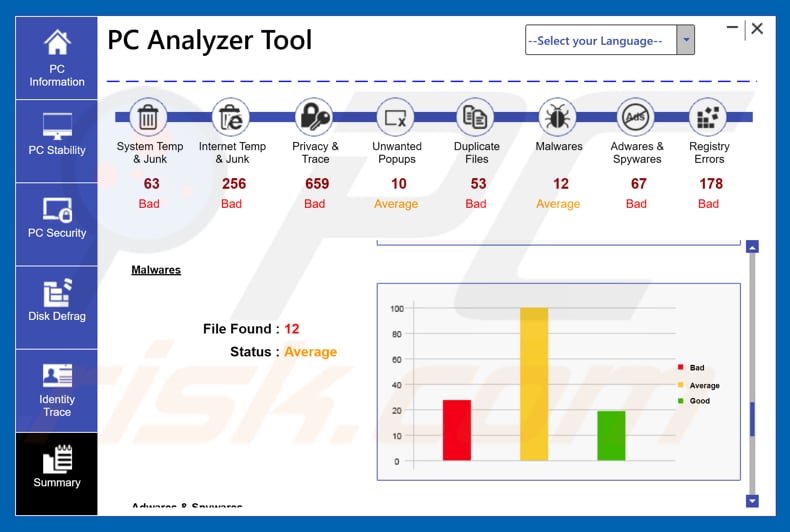
Proceso de escaneado realizado por PC Analyzer Tool (GIF):
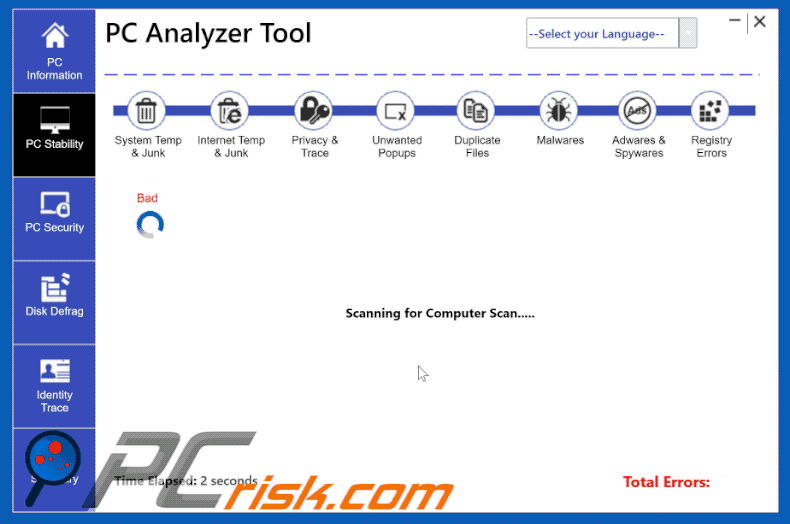
Captura de pantalla del mensaje de error ("Estafa Microsoft Support") usado para promocionar PC Analyzer Tool:
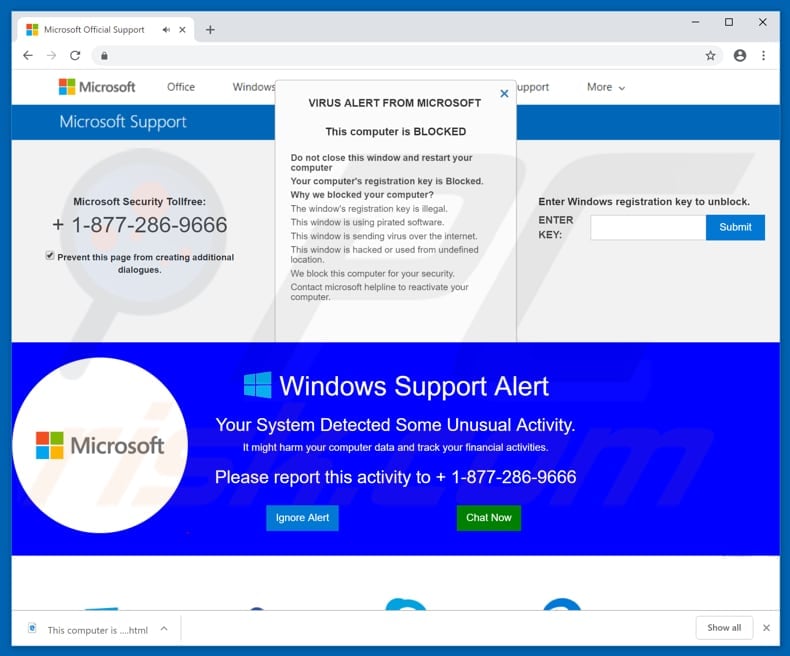
Eliminación automática instantánea de malware:
La eliminación manual de amenazas puede ser un proceso largo y complicado que requiere conocimientos informáticos avanzados. Combo Cleaner es una herramienta profesional para eliminar malware de forma automática, que está recomendado para eliminar malware. Descárguelo haciendo clic en el siguiente botón:
DESCARGAR Combo CleanerSi decide descargar este programa, quiere decir que usted está conforme con nuestra Política de privacidad y Condiciones de uso. Para usar el producto con todas las funciones, debe comprar una licencia para Combo Cleaner. 7 días de prueba gratuita limitada disponible. Combo Cleaner es propiedad y está operado por RCS LT, la empresa matriz de PCRisk.
QMenú rápido:
- W¿Qué es PC Analyzer Tool?
- PASO 1. UDesinstalar aplicaciones engañosas desde el Panel de control.
- PASO 2. REliminar los complementos maliciosos de Internet Explorer.
- PASO 3. REliminar extensiones malintencionadas de Google Chrome.
- PASO 4. REliminar complementos potencialmente no deseados de Mozilla Firefox.
- PASO 5. REliminar extensiones malintencionadas de Safari.
- PASO 6. REliminar complementos dudosos de Microsoft Edge.
Eliminar aplicaciones potencialmente no deseadas:
Usuarios de Windows 10:

Haga clic con el botón derecho en la esquina inferior izquierda de la pantalla, en el Menú de acceso rápido, seleccione Panel de control. En la nueva ventana, elija Desinstalar un programa.
Usuarios de Windows 7:

Haga clic en Inicio (El "logo de Windows" en la esquina inferior izquierda de su escritorio), elija Panel de control. Localice la opción Programas y características y haga clic en Desinstalar un programa.
Usuarios de macOS (OSX):

Haga clic Finder, en la nueva ventana, seleccione Aplicaciones. Arrastre la app desde la carpeta Aplicaciones hasta la papelera (ubicada en su Dock). Seguidamente, haga clic derecho sobre el icono de la papelera y seleccione Vaciar papelera.
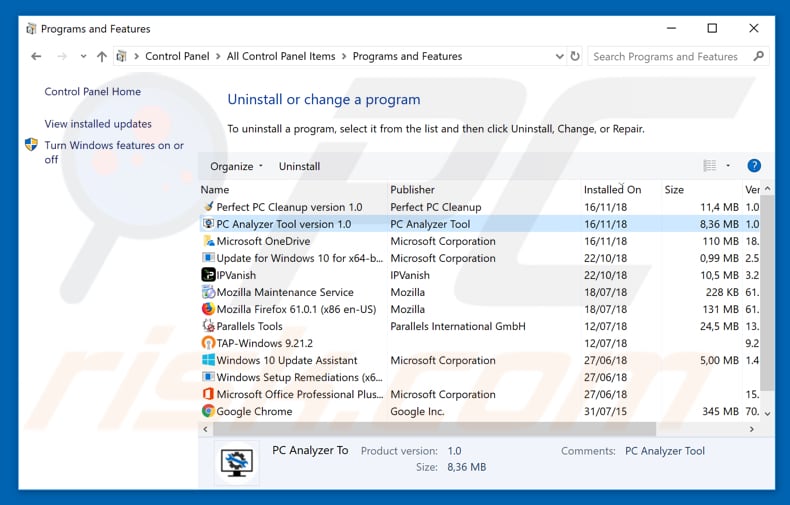
En la ventana de desinstalación de programas, busque por "PC Analyzer Tool" y aquellas aplicaciones que hayan sido instaladas recientemente, seleccione las entradas correspondientes y haga clic en "Desinstalar" o "Suprimir".
Tras desinstalar esta aplicación basura, analice su ordenador en busca de componentes restantes no deseados o posibles infecciones de malware. Para analizar su sistema, elija un programa recomendado para eliminar programas maliciosos.
DESCARGAR eliminador de infecciones de malware
Combo Cleaner verifica si su equipo está infectado. Para usar el producto con todas las funciones, debe comprar una licencia para Combo Cleaner. 7 días de prueba gratuita limitada disponible. Combo Cleaner es propiedad y está operado por RCS LT, la empresa matriz de PCRisk.
Eliminar las extensiones sospechosas de los navegadores web:
En la fecha de la investigación, PC Analyzer Tool no instalaba ninguna extensión de navegador no deseada. Sin embargo, sepa que algunas aplicaciones no deseadas pueden instalarse al tiempo que se instala otro software publicitario o secuestradores de navegadores. Si ve anuncios no deseados o va a sitios no deseados cuando navega por internet, siga la guía de desinfección a continuación.
Este vídeo muestra cómo eliminar los complementos de navegador potencialmente no deseados:
 Deshacerse de los complementos maliciosos en Internet Explorer:
Deshacerse de los complementos maliciosos en Internet Explorer:
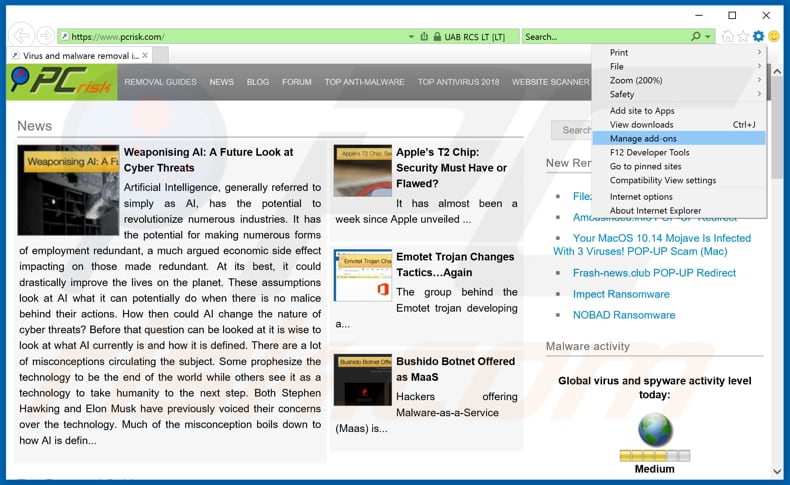
Haga clic en el icono de la "ruedecita" ![]() (en la esquina superior derecha de Internet Explorer), seleccione "Administrar complementos". Fíjese en cualquier extensión recientemente instalada que parezca sospechosa, seleccione las entradas pertinentes y haga clic en eliminar.
(en la esquina superior derecha de Internet Explorer), seleccione "Administrar complementos". Fíjese en cualquier extensión recientemente instalada que parezca sospechosa, seleccione las entradas pertinentes y haga clic en eliminar.
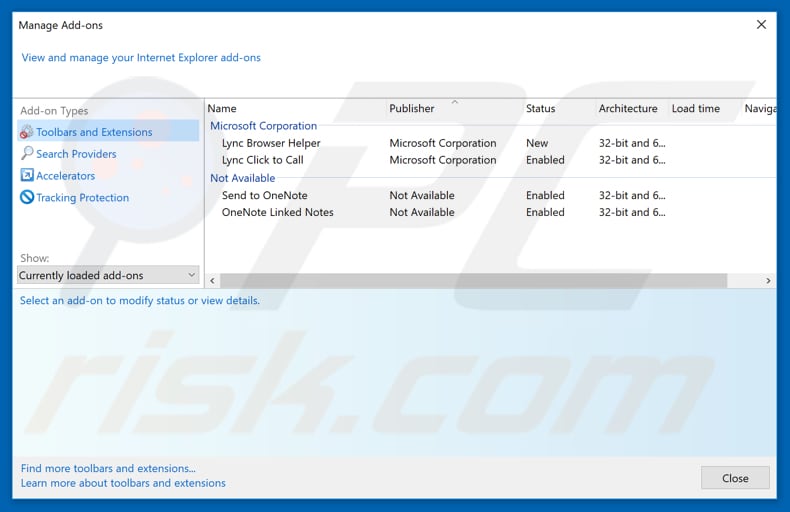
Método opcional:
Si sigue teniendo problemas con la eliminación de el antivirus falso pc analyzer tool, restablezca la configuración de Internet Explorer por defecto.
Usuarios de Windows XP: Clic en Inicio, pulse en Ejecutar; en la nueva ventana, escriba inetcpl.cpl. A continuación, haga clic en la pestaña Opciones avanzadas y luego en Restablecer... .

Usuarios de Windows Vista y Windows 7: Haga clic en el logo de Windows, en el cuadro de búsqueda teclee inetcpl.cpl y pulse Enter. En la nueva ventana, haga clic en la pestaña de Opciones avanzadas, luego haga clic en Restablecer.

Usuarios de Windows 8: Abra Internet Explorer y haga clic en el icono de la ruedecita. Seleccione Opciones de Internet.

En la nueva ventana, selecciona la pestaña de Opciones avanzadas.

Haga clic en el botón Restablecer.

Confirme que desea restablecer la configuración predeterminada de Internet Explorer haciendo clic en el botón Restablecer.

 Eliminar las extensiones maliciosas en Google Chrome:
Eliminar las extensiones maliciosas en Google Chrome:
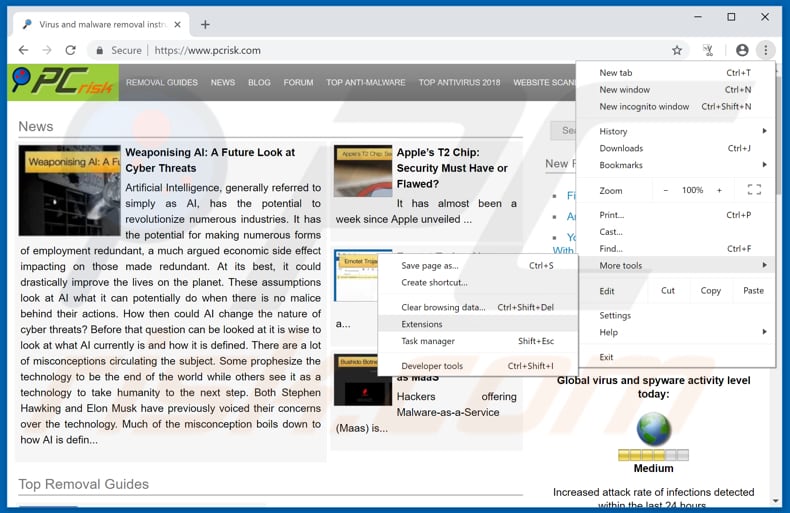
Haga clic en el icono del menú de Chrome ![]() (parte superior derecha de Google Chrome), seleccione "Más herramientas" y haga clic en "Extensiones". Ubique todos los complementos de navegador sospechosos recientemente instalados y elimínelos.
(parte superior derecha de Google Chrome), seleccione "Más herramientas" y haga clic en "Extensiones". Ubique todos los complementos de navegador sospechosos recientemente instalados y elimínelos.
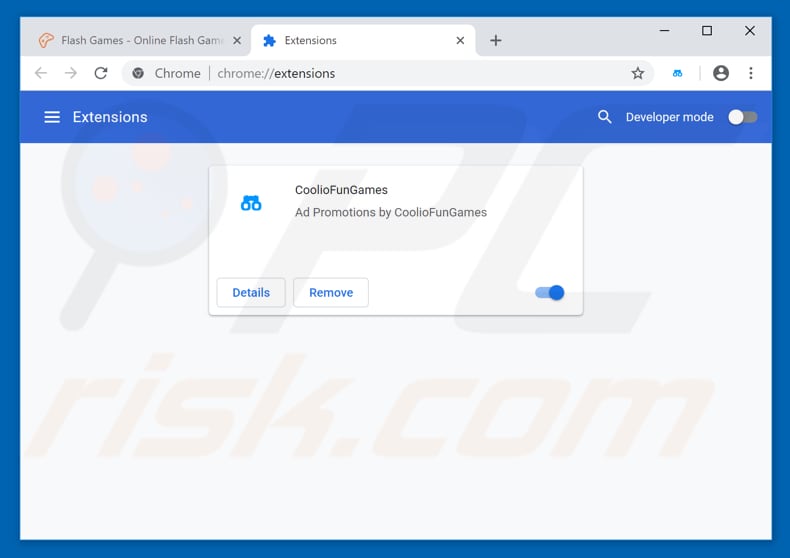
Método opcional:
Si sigue teniendo problemas para eliminar el antivirus falso pc analyzer tool, restablezca la configuración predeterminada del navegador Google Chrome. Haga clic en el icono de menú en Chrome ![]() (parte superior derecha de Google Chrome) y seleccione Configuración. Diríjase a la parte inferior de la pantalla. Haga clic en el enlace Configuración avanzada.
(parte superior derecha de Google Chrome) y seleccione Configuración. Diríjase a la parte inferior de la pantalla. Haga clic en el enlace Configuración avanzada.

De nuevo, utilice la barra de desplazamiento para ir a la parte inferior de la pantalla y haga clic en el botón Restablecer (Restaura los valores predeterminados originales de la configuración).

En la nueva ventana, confirme que quiere restablecer la configuración predeterminada de Google Chrome haciendo clic en el botón Restablecer.

 Eliminar los complementos maliciosos en Mozilla Firefox:
Eliminar los complementos maliciosos en Mozilla Firefox:
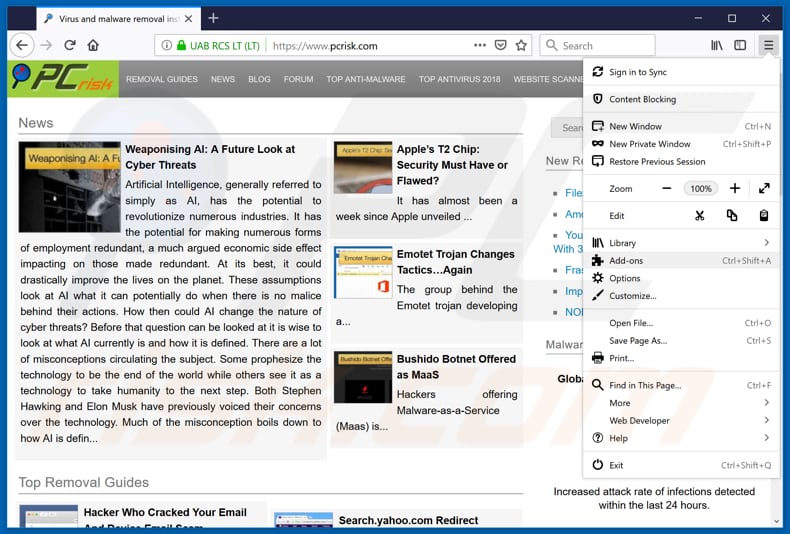
Haga clic en "Firefox" ![]() (en la esquina superior derecha de la ventana principal), seleccione "Complementos". Haga clic en "Extensiones" y, en la nueva pantalla, elimine los complementos instalados recientemente que parezcan sospechosos.
(en la esquina superior derecha de la ventana principal), seleccione "Complementos". Haga clic en "Extensiones" y, en la nueva pantalla, elimine los complementos instalados recientemente que parezcan sospechosos.
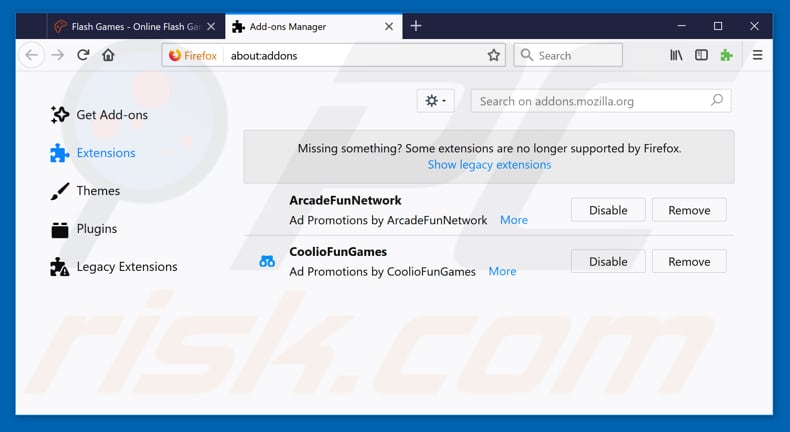
Método opcional:
Los usuarios con problemas para eliminar de el antivirus falso pc analyzer tool pueden restablecer la configuración de Mozilla Firefox.
Abra Mozilla Firefox; en la esquina superior derecha de la ventana principal, haga clic en el menú de Firefox ![]() ; en el menú desplegado, pulse sobre el icono Abrir menú de ayuda
; en el menú desplegado, pulse sobre el icono Abrir menú de ayuda ![]()

Seleccione Información para solucionar problemas.

En la nueva pantalla, haga clic en el botón Restablecer Firefox.

En la nueva ventana, confirme que desea restablecer la configuración predeterminada de Mozilla Firefox haciendo clic en el botón Restablecer.

Resumen:
Los falsos programas antivirus (también conocidos como "programas antivirus fraudulentos" o "scareware") son aplicaciones que pretenden engañar a los usuarios para que paguen por versiones completas inexistentes que eliminarían las supuestas infecciones informáticas detectadas (aunque el sistema está realmente limpio). Estos programas malintencionados han sido desarrollados por ciberdelincuentes; los diseñan para que tengan un aspecto similar al de un programa antivirus legítimo. Muy frecuentemente, estos programas antivirus malintencionados se introducen sin permiso en el sistema del usuario a través de ventanas o advertencias emergentes (pop-up) que aparecen mientras los usuarios navegan por internet. Estos mensajes engañosos confunden al usuario para que descargue un programa antivirus malicioso en su ordenador. Otras tácticas conocidas que se emplean para propagar este programa alarmante son, entre otras, el envío de mensajes de correo electrónico infectados, redes de anuncios en internet, descargas iniciadas de forma automática o incluso ofertas directas para recibir ayuda gratuita.
Un ordenador infectado por un falso antivirus puede además tener otros programas maliciosos instalados, ya que los programas antivirus fraudulentos incluyen a menudo troyanos y exploit kits. Conviene aclarar que otros programas maliciosos que se introducen sin permiso en el sistema operativo permanecen en el PC de la víctima con independencia de si el pago se hizo o no para la versión completa inexistente del falso antivirus. A continuación, mostramos algunos ejemplos de mensajes falsos con advertencias de seguridad usados en la distribución de el antivirus falso pc analyzer tool
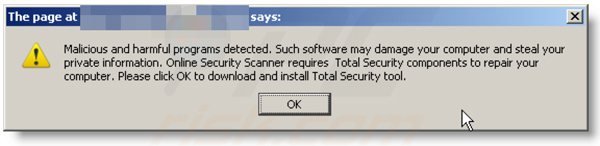
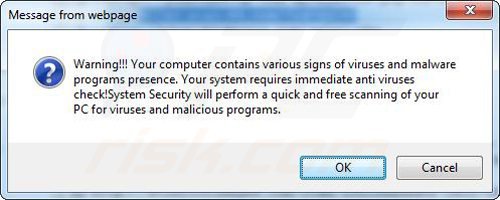
Los usuarios que se enfrenten al falso programa de seguridad no deberían comprar su versión completa. Si se paga por la licencia de un falso antivirus, el usuario estaría enviando su dinero y datos bancarios a los ciberdelincuentes. Los usuarios que hayan facilitado ya los datos de sus tarjetas de crédito (u otra información sensible) cuando el programa malicioso se los pidió deberían avisar a su compañía financiera de que fueron estafados con la compra de un falso programa de seguridad. Captura de pantalla de una página web destinada a estafar a usuarios con la compra de una versión completa inexistente de el antivirus falso pc analyzer tool y otros programas antivirus malintencionados:
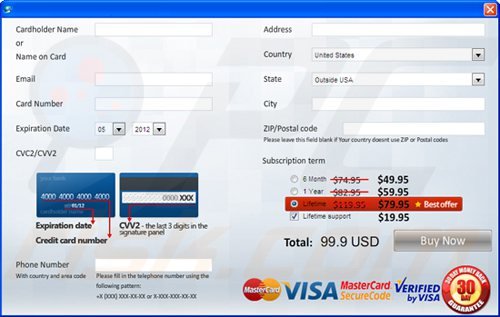
Para proteger sus ordenadores de el antivirus falso pc analyzer tool y otros antivirus maliciosos, los usuarios deberían:
- mantener actualizados sus sistemas operativos y todos los programas instalados;
- usar programas antivirus y antiespía fiables;
- ser cautos al hacer clic en enlaces en redes sociales y mensajes de correo electrónico;
- no dar crédito a los mensajes emergentes que aseguran que el sistema está infectado y ofrecen la descarga de un software de seguridad.
Los síntomas que indican una infección del sistema operativo por un falso antivirus son:
- mensajes pop-up intrusivos que alertan sobre la seguridad;
- advertencias que solicitan adquirir una versión de pago de un programa que supuestamente eliminará las amenazas detectadas;
- bajo rendimiento del sistema;
- actualizaciones de Windows desactivadas;
- Administrador de tareas desactivado;
- bloqueo de los navegadores web o imposibilidad de visitar sitios web de distribuidores de programas antivirus legítimos.
Si dispone de más información sobre el antivirus falso pc analyzer tool o sobre su eliminación, por favor comparta su conocimiento en la sección de comentarios de abajo.
Fuente: https://www.pcrisk.com/removal-guides/14051-pc-analyzer-tool-unwanted-application
Compartir:

Tomas Meskauskas
Investigador experto en seguridad, analista profesional de malware
Me apasiona todo lo relacionado con seguridad informática y tecnología. Me avala una experiencia de más de 10 años trabajando para varias empresas de reparación de problemas técnicos y seguridad on-line. Como editor y autor de PCrisk, llevo trabajando desde 2010. Sígueme en Twitter y LinkedIn para no perderte nada sobre las últimas amenazas de seguridad en internet.
El portal de seguridad PCrisk es ofrecido por la empresa RCS LT.
Investigadores de seguridad han unido fuerzas para ayudar a educar a los usuarios de ordenadores sobre las últimas amenazas de seguridad en línea. Más información sobre la empresa RCS LT.
Nuestras guías de desinfección de software malicioso son gratuitas. No obstante, si desea colaborar, puede realizar una donación.
DonarEl portal de seguridad PCrisk es ofrecido por la empresa RCS LT.
Investigadores de seguridad han unido fuerzas para ayudar a educar a los usuarios de ordenadores sobre las últimas amenazas de seguridad en línea. Más información sobre la empresa RCS LT.
Nuestras guías de desinfección de software malicioso son gratuitas. No obstante, si desea colaborar, puede realizar una donación.
Donar
▼ Mostrar discusión